Pitanje
Problem: Kako deinstalirati Avast Free Antivirus?
Pozdrav svima. Nakon nadogradnje mog računala na Windows 10 OS, Avast je jednostavno prestao raditi. Pokušao sam ga ponovno instalirati, ali to nije pomoglo pa sam odustao od deinstaliranja. Problem je u tome što ga ne mogu deinstalirati putem Apps & Features jer mi govori da "Avastip.dll nije pronađen." Možete li mi pomoći da to riješim?
Riješen odgovor
Avast Free Antivirus je sigurnosni uslužni program koji je razvio sigurnosni div Avast. Tvrtka drži najveći udio na svjetskom tržištu za antivirusne aplikacije i isporučuje široku paletu proizvodi koji se odnose na sigurnost i za potrošače i za korporacije (Android, Microsoft Windows, iOS i macOS).
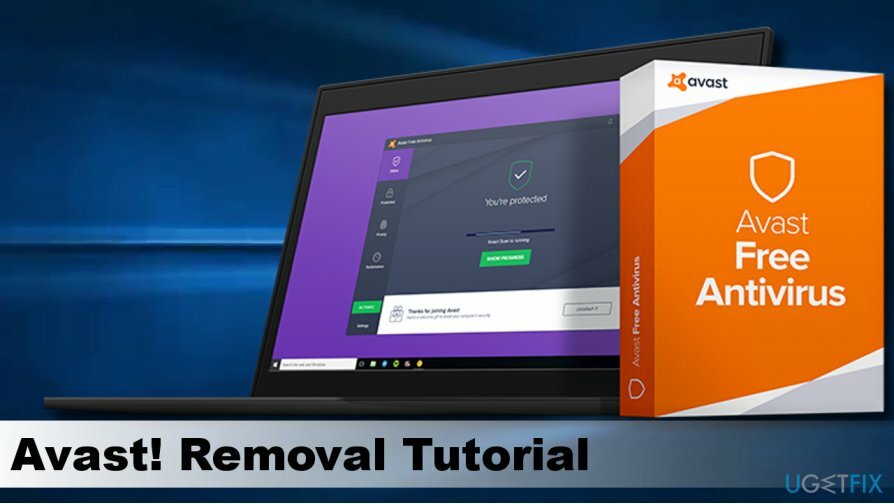
Na temelju statistike provedene 2016. godine, Avast je imao 400 milijuna korisnika i držao 40 posto tržišta sigurnosnog softvera izvan Kine. Tvrtka je 2017. godine preuzela Piriform,[1] tvrtka koja je razvila i upravljala alatom CCleaner. Potonji je postao zloglasan nakon što su hakeri kompromitirali CCleaner[2] 5.33.6162 i CCleaner Cloud 1.07.3191 verzije u rujnu 2017. godine i gurnuo milijune korisnika u rizik od dobivanja Floxif zlonamjerni softver.
Naravno, korisnici uređaja koji su isprobali Avast dijele različita mišljenja o alatu. Ipak, na temelju neovisnog testiranja u laboratorijima trećih strana, ima visoku sposobnost blokiranja, otkrivanja i uklanjanja virusa. Dodaje mrežni sigurnosni skener, nudi upravitelj lozinki, nudi siguran web preglednik i njegovu alatnu traku (Google Chrome) i druge korisne značajke.
Može otkriti i blokirati posebno adware i keyloggere. Analitičari AV-Comparatives[3] izvršio sigurnosni test i pružio dva Napredno+ i dva Napredna ocjene, što znači da je proizvod puno viši od alata za standardnu ocjenu.
Međutim, Avast često pada u kategoriji izvedbe i može negativno utjecati na performanse uređaja prilikom skeniranja zlonamjernog softvera. Neki ljudi ne odobravaju ovaj sigurnosni alat jer ne uključuje roditeljski nadzor.
Ukratko, Avast je izvrstan alat za zaštitu vašeg računala, ali ne i najbolji. Obično se može ukloniti putem Programi i značajke ili Aplikacije i značajke u sustavu Windows, ali nakon objavljivanja Windows 10 Fall Creators Update mnogi su ljudi izvijestili da je Avast prestao raditi i da se ne može ponovno instalirati niti uklonjena.
Prema riječima korisnika, proces uklanjanja ne uspijeva s greškom koja ukazuje na nedostajuće Avast datoteke (npr. Avastip.dll, avast.messaging.dll) kao krivca. Ako se zbog jednog ili drugog razloga odlučite za uklanjanje Avasta, ali uklanjanje ne uspije, objasnit ćemo koje korake morate poduzeti da biste uspješno uklonili alat.
Vodič za uklanjanje besplatnog antivirusnog programa Avast
Da biste deinstalirali ove datoteke, morate kupiti licenciranu verziju Reimage Reimage deinstalirati softver.
Opcija 1. Koristite Avast Uninstall Utility
Da biste deinstalirali ove datoteke, morate kupiti licenciranu verziju Reimage Reimage deinstalirati softver.
Avast nudi besplatni uslužni program Avast Uninstall koji je sposoban ukloniti sve dijelove alata. Da biste pokrenuli alat, slijedite ove korake:
- Preuzmite avastclear.
- Sada biste trebali vidjeti avastclear.exe datoteku na radnoj površini.
- Prije nego što ga pokrenete, pokrenite Windows Siguran način.
- Nakon što se sustav pokrene, dvaput kliknite na avastclear.exe datoteku.
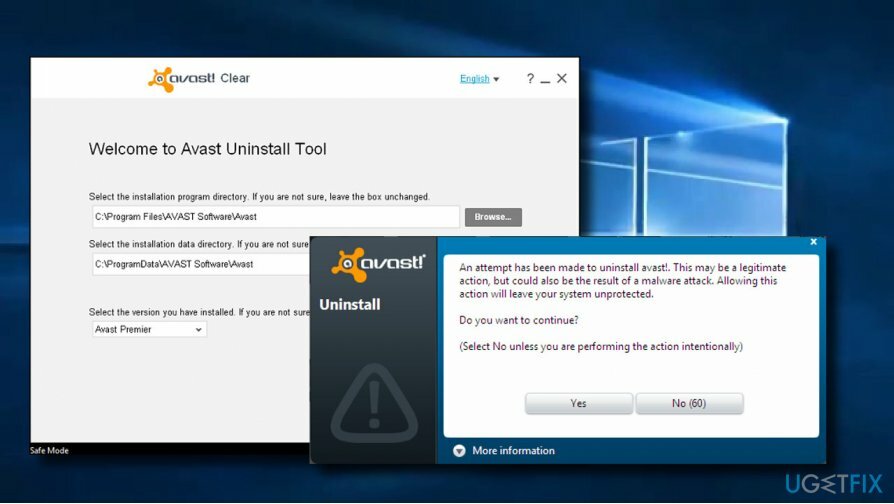
- Locirajte Zadana mapa Avast i kliknite Ukloniti. VAŽNO: ako ste instalirali alat u drugu mapu od zadane, odaberite potonju za uklanjanje, ali pazite da odaberete pravu jer će sav sadržaj mape biti uklonjen.
- Konačno, ponovno pokrenite računalo.
Opcija 2. Ručno deinstalirajte Avast
Da biste deinstalirali ove datoteke, morate kupiti licenciranu verziju Reimage Reimage deinstalirati softver.
Korak 1. Završite Avast proces u Upravitelju zadataka
- Pritisnite Ctrl + Shift + Esc (Windows 10) ili Ctrl + Alt + Del (starije verzije) za pokretanje Task Managera.
- Otvorena Procesi karticu i locirajte Avast proces na listi.
- Kliknite i odaberite Završi zadatak.
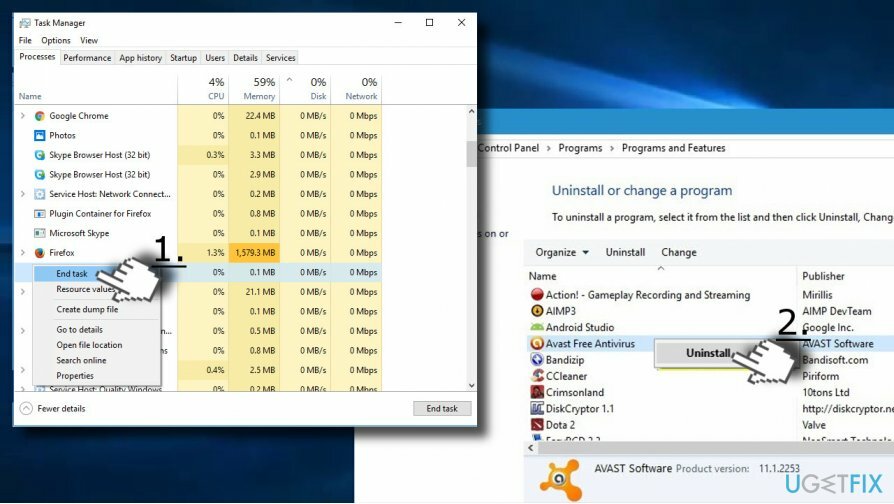
Korak 2. Uklonite alat iz aplikacija i značajki
- Pritisnite Tipka Windows + I odabrati aplikacije. Otvorena Aplikacije i značajke sekcije.
- Korisnici starijih verzija sustava Windows trebali bi otvoriti Upravljačka ploča i odaberite Programi i značajke.
- Naći Avast besplatni antivirusni program unos, kliknite na njega i odaberite Deinstaliraj.
Korak 3. Uklonite ostatke Avasta
- Desnom tipkom miša kliknite File Explorer i otvoren Pogled tab.
- Izaberi Mogućnosti i otvoren Pogled karticu u novom prozoru.
- Označite Prikaži skrivene datoteke, mape i pogone kutija.
- Pritisnite Tipka Windows + R, tip regediti pritisnite Unesi.
- Otvorena Uredi na vrhu zaslona i odaberite Pronađi sljedeće.
- Tip Avast i kliknite Pronađi sljedeće dugme.
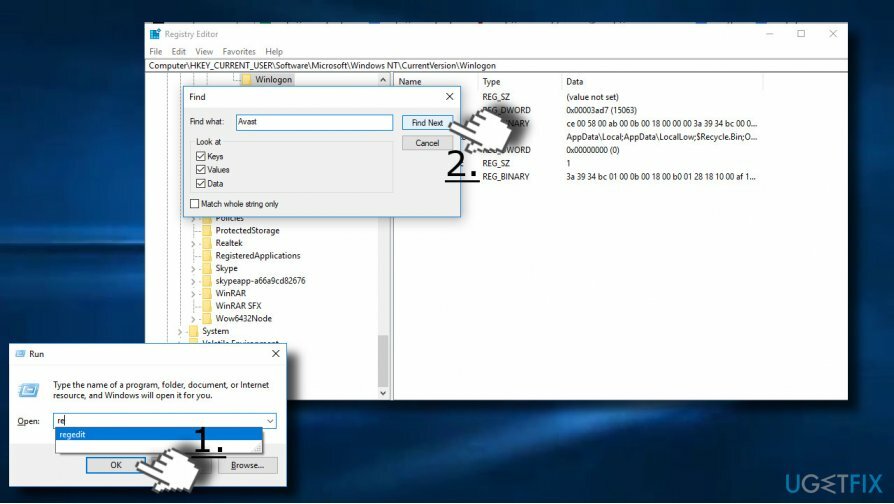
- Ako pretraživanje pronađe neobrisane Avast unose, uklonite ih.
- Konačno, ponovno pokrenite računalo
Riješite se programa samo jednim klikom
Ovaj program možete deinstalirati uz pomoć korak-po-korak vodiča koji su vam predstavili stručnjaci ugetfix.com. Kako bismo vam uštedjeli vrijeme, odabrali smo i alate koji će vam pomoći da ovaj zadatak izvršite automatski. Ako ste u žurbi ili smatrate da niste dovoljno iskusni da sami deinstalirate program, slobodno upotrijebite ova rješenja:
Ponuda
Učini to sada!
preuzimanje datotekasoftver za uklanjanjeSreća
Jamčiti
Učini to sada!
preuzimanje datotekasoftver za uklanjanjeSreća
Jamčiti
Ako niste uspjeli deinstalirati program pomoću Reimagea, obavijestite naš tim za podršku o svojim problemima. Pobrinite se da navedete što više pojedinosti. Molimo vas da nam kažete sve detalje za koje mislite da bismo trebali znati o vašem problemu.
Ovaj patentirani proces popravka koristi bazu podataka od 25 milijuna komponenti koje mogu zamijeniti bilo koju oštećenu ili nedostajuću datoteku na računalu korisnika.
Za popravak oštećenog sustava morate kupiti licenciranu verziju Reimage alat za uklanjanje zlonamjernog softvera.

Ostati potpuno anoniman i spriječiti ISP i vlade od špijuniranja na tebi, trebao bi zaposliti Privatni pristup internetu VPN. Omogućit će vam da se povežete na internet dok ste potpuno anonimni tako što će šifrirati sve informacije, spriječiti trackere, oglase, kao i zlonamjerni sadržaj. Što je najvažnije, zaustavit ćete ilegalne nadzorne aktivnosti koje NSA i druge vladine institucije obavljaju iza vaših leđa.
Nepredviđene okolnosti mogu se dogoditi u bilo kojem trenutku tijekom korištenja računala: može se isključiti zbog nestanka struje, a Može se pojaviti Plavi ekran smrti (BSoD) ili nasumična ažuriranja sustava Windows mogu se pojaviti na stroju kada ste otišli na nekoliko minutama. Kao rezultat toga, vaši školski zadaci, važni dokumenti i drugi podaci mogu biti izgubljeni. Do oporavak izgubljene datoteke, možete koristiti Data Recovery Pro – pretražuje kopije datoteka koje su još uvijek dostupne na vašem tvrdom disku i brzo ih dohvaća.